Как имитировать взрывы в Maya

Взрывы - это огромная часть наших развлечений, от видеоигр к действию фильмов. Однако большинство взрывов, которые вы видите на экранах, не являются реальными.
Есть много вещей, которые идут в имитацию взрыва. Вы должны подумать о подразделениях, которые вы используете, и рассмотрите топливо, которое предположительно зажигает его. Вы также должны подумать о том, как высокое воздействие пойдет, цвета, которые появятся, и направления, в которых он будет путешествовать. Все эти вещи и многие другие комбинируют, чтобы дать вам идеальный взрыв, который выглядит потрясающе на экране.
- Mighty Maya Tutorials, чтобы попробовать сегодня
В этом руководстве я покажу вам, как создать реалистичный взрыв, используя NOURECLES MAYA и FUMEFX.
01. Огонь foolefx
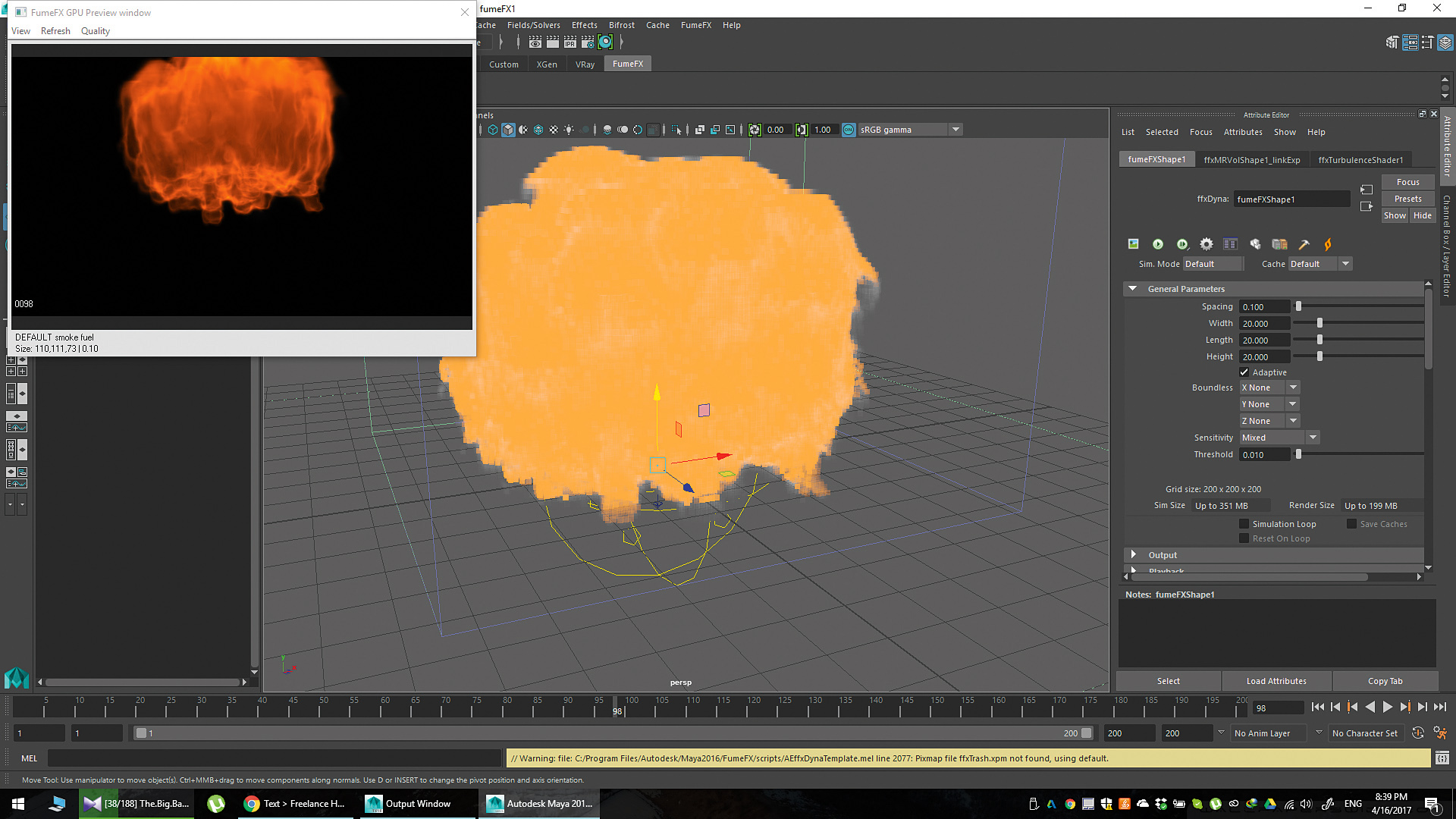
Foolefx легко использовать с твердыми встроенными инструментами. Он имеет большое взаимодействие с V-Ray и другими визуализаторами, что делает его вариантом для отрасли как в дизайне по производству, так и в видеоигре. Последняя версия утверждает, что она работает в два раза быстрее, чем версия 3.0, поэтому это также отличное решение для оптимизации вашего рабочего процесса.
02. Оптимизировать сцену

Имея автомобиль, идущий к точке происхождения, чтобы захватить скорость, он может взаимодействовать с частицами на высокой скорости, чтобы взрыв выглядеть реалистично. Если вы хотите сделать что-то подобное, вы должны оптимизировать вашу геометрию. Составьте версию вашей геометрии с низким разрешением, чтобы использовать в моделировании, позже его можно заменить на высокую полиэтиленовую версию, когда рендеринга.
03. Решите ваши весы

Прежде чем добраться до любого из симуляций, вы должны иметь рабочий набор. Вы должны решить, как вы используете устройство. Сантиметры хороши, но метры еще лучше для реального масштаба. Используйте весовую ссылку, такую как человек, чтобы убедиться, что все ваши моделирования и объекты пропорциональны. Если масштаб выключен, то она не будет выглядеть реалистично.
04. Создание частиц
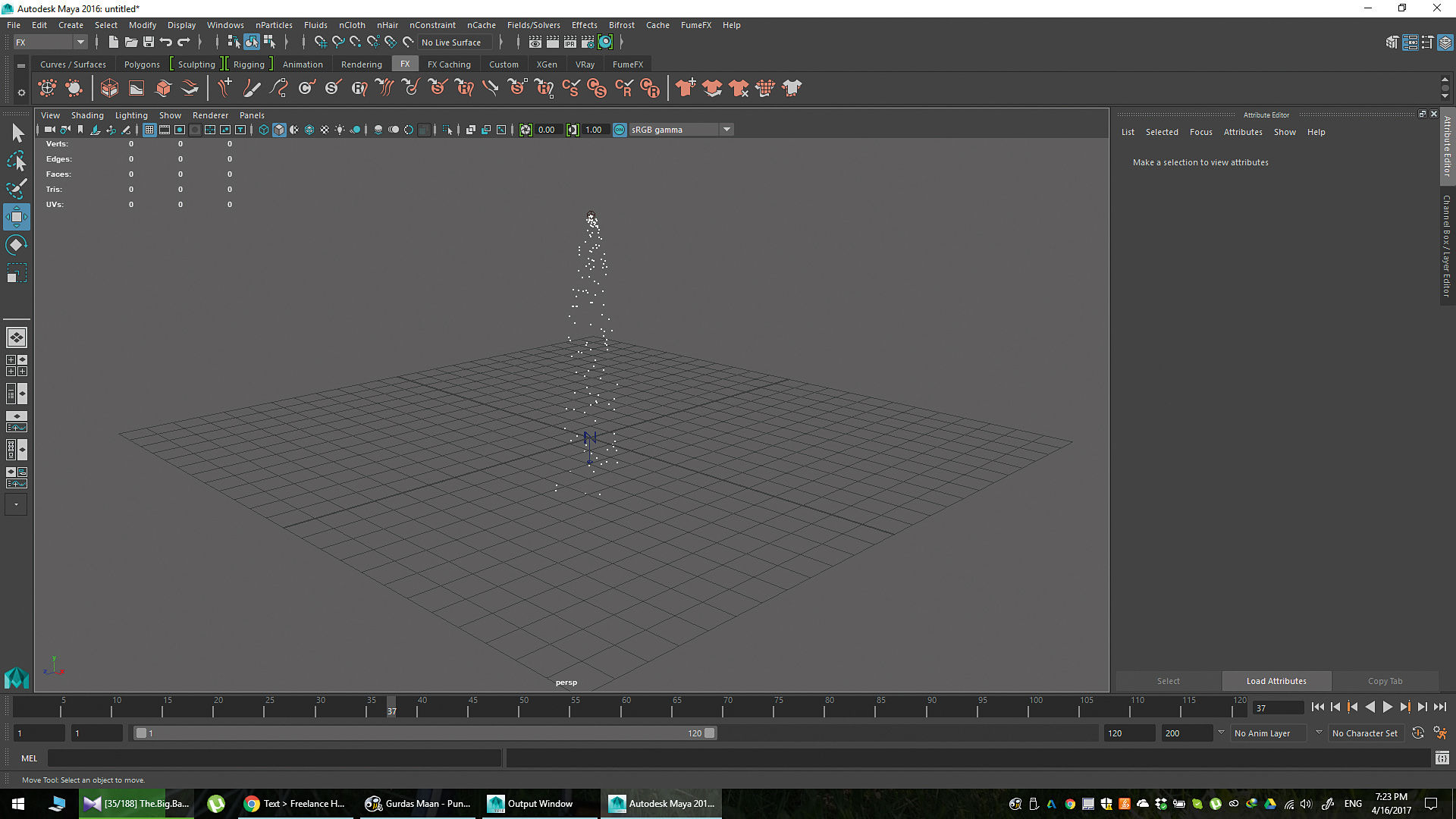
Foolefx нужно что-то сжигать - какая-то начальная геометрия, от которой придет огонь взрыва. Таким образом, генерируйте NParticls, изменив интерфейс Maya в модуль FX, переходя в меню NPARTICS и выбору создания Emitter. Это дает вам эмиттер Omni для генерации точки или сферы, в зависимости от версии майи. Эти частицы будут воспламенены позже.
05. Наземный самолет и самостоятельное столкновение
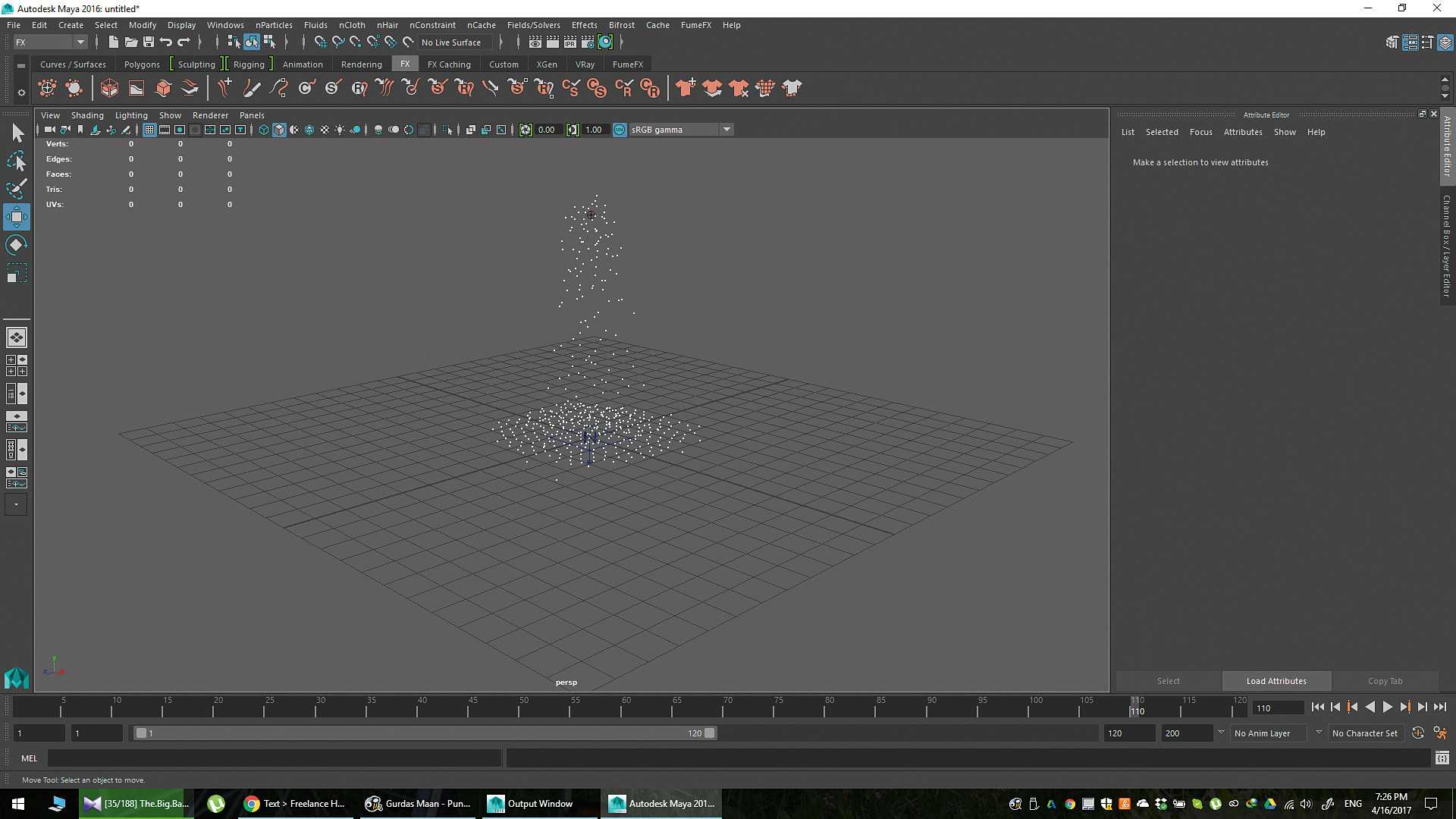
Теперь вам нужно создать взрыв из частиц. Первое, что добавить наземную плоскость. Перейти к узлу ядра, а затем наземную плоскость. Там проверьте опцию «Использовать самолет», и она добавит бесконечную плоскость для частиц, чтобы взаимодействовать. Перейдите к узлу NPARTLYSHAPE и при столкновениях, убедитесь, что Self Collide проверен. У вас должен быть поток частиц на земле.
06. Изменение в излучатель объема
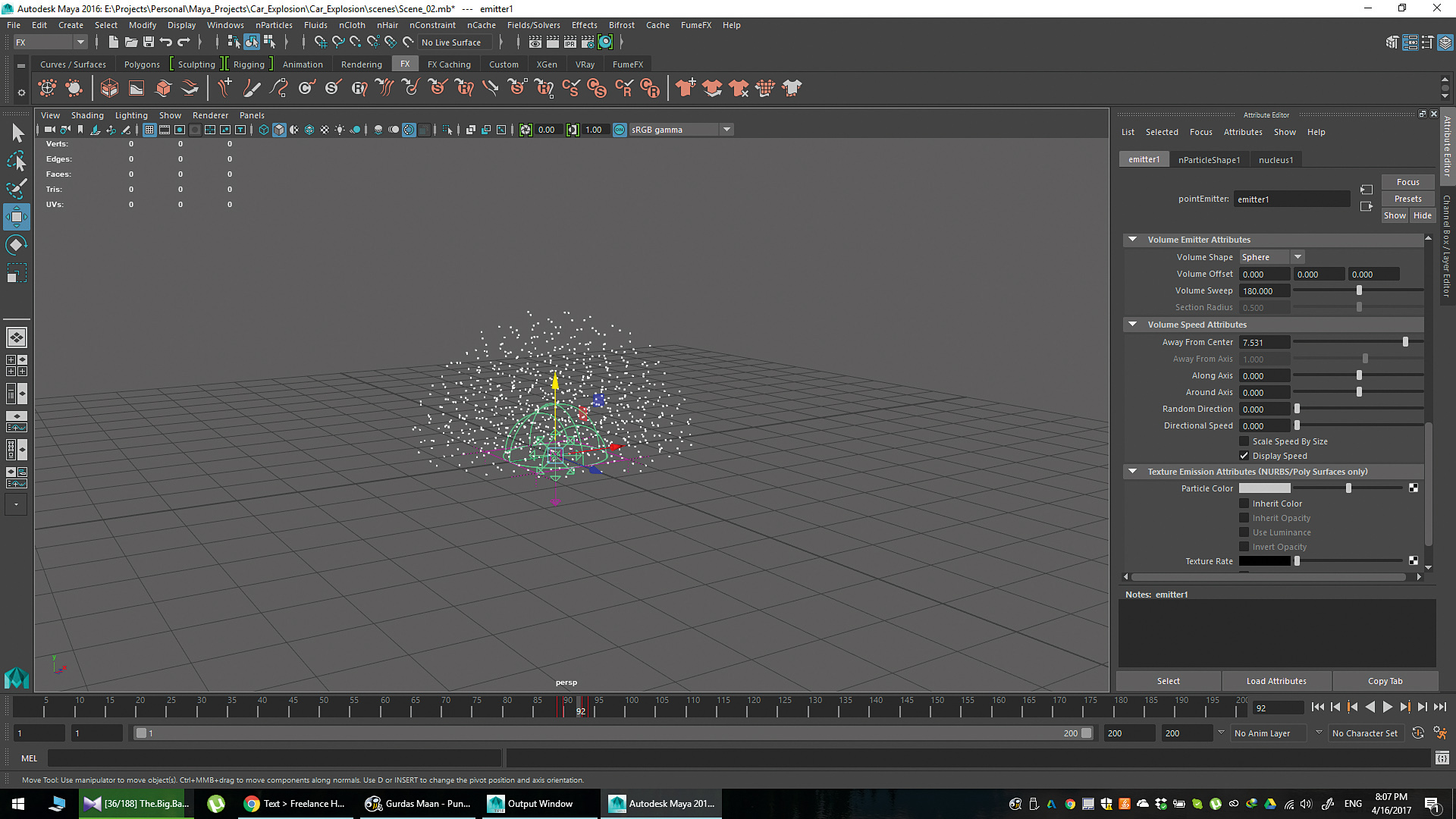
Перейдите на узел излучателя и при основных атрибутах эмиттера измените тип эмиттера на тому. После этого под объемными атрибутами излучателя изменяют объемную форму в сферу куба. Под одной и той же вкладкой Установите громкость в 180 году. У вас должно быть полушарие, которое испускает частицы при 180 градусов.
Возьмите излучатель и поверните его, чтобы убедиться, что плоская сторона ее параллельна на земле, где вы можете поместить ее. Это даст вам основную «форму» взрыва, поскольку он взаимодействует со сценой.
07. Установите скорость частиц
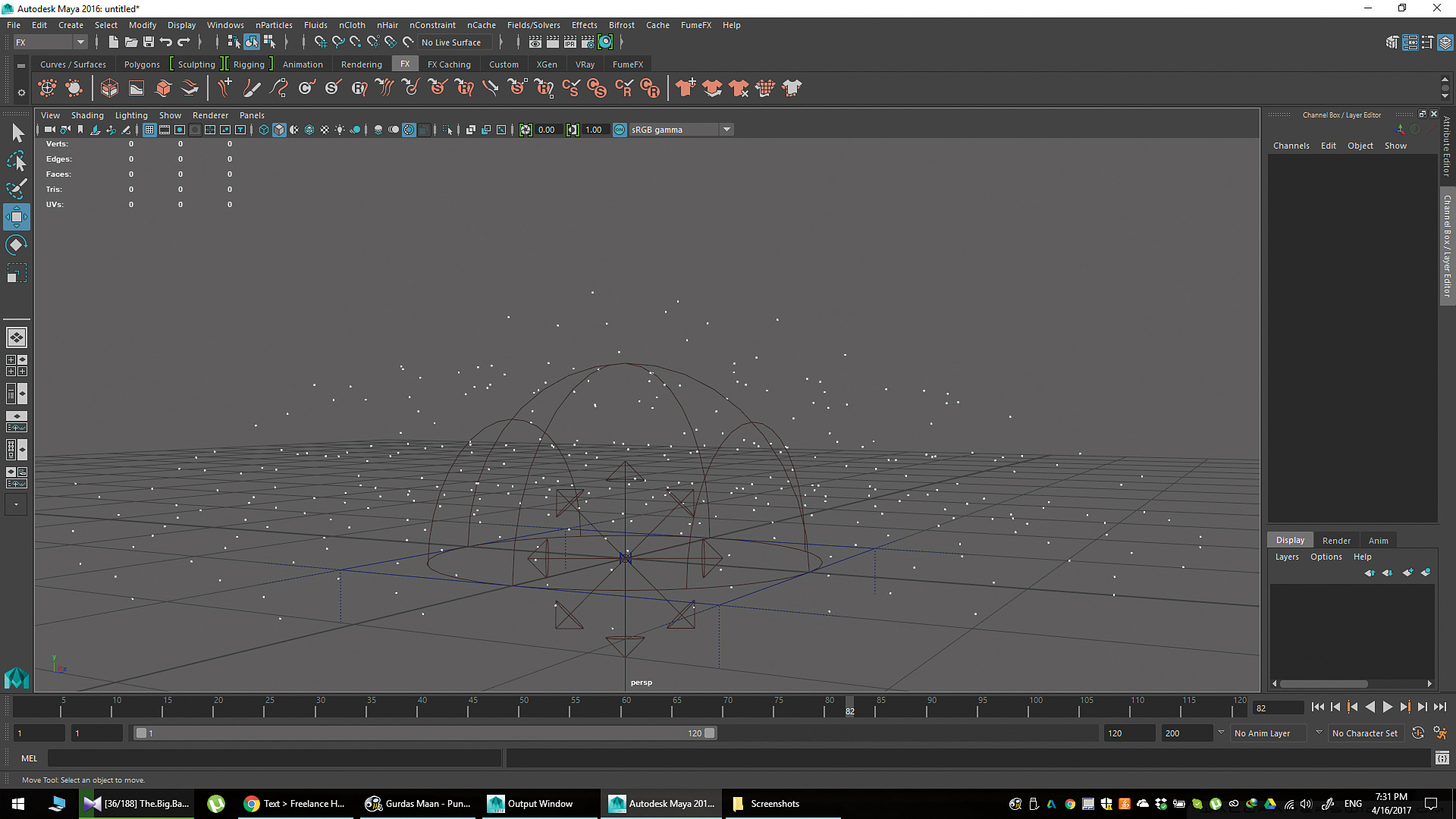
У вас должна быть лужа частиц на земле, генерируемая из излучателя громкости. Давайте внесем некоторые изменения в частицы. Идите в излучатель и измените скорость к чему-то высокому, как 6k до 10k. Не беспокойтесь о использовании ресурсов на вашем компьютере, вы только выделяете только частицы для кадра или два. Перейти к NParticleshape. Установите размер частиц для чего-то удобного, что вы можете легко просматривать. Это поможет вам оценить, как ваш взрыв ведет себя в сцене.
08. Изготовление частиц
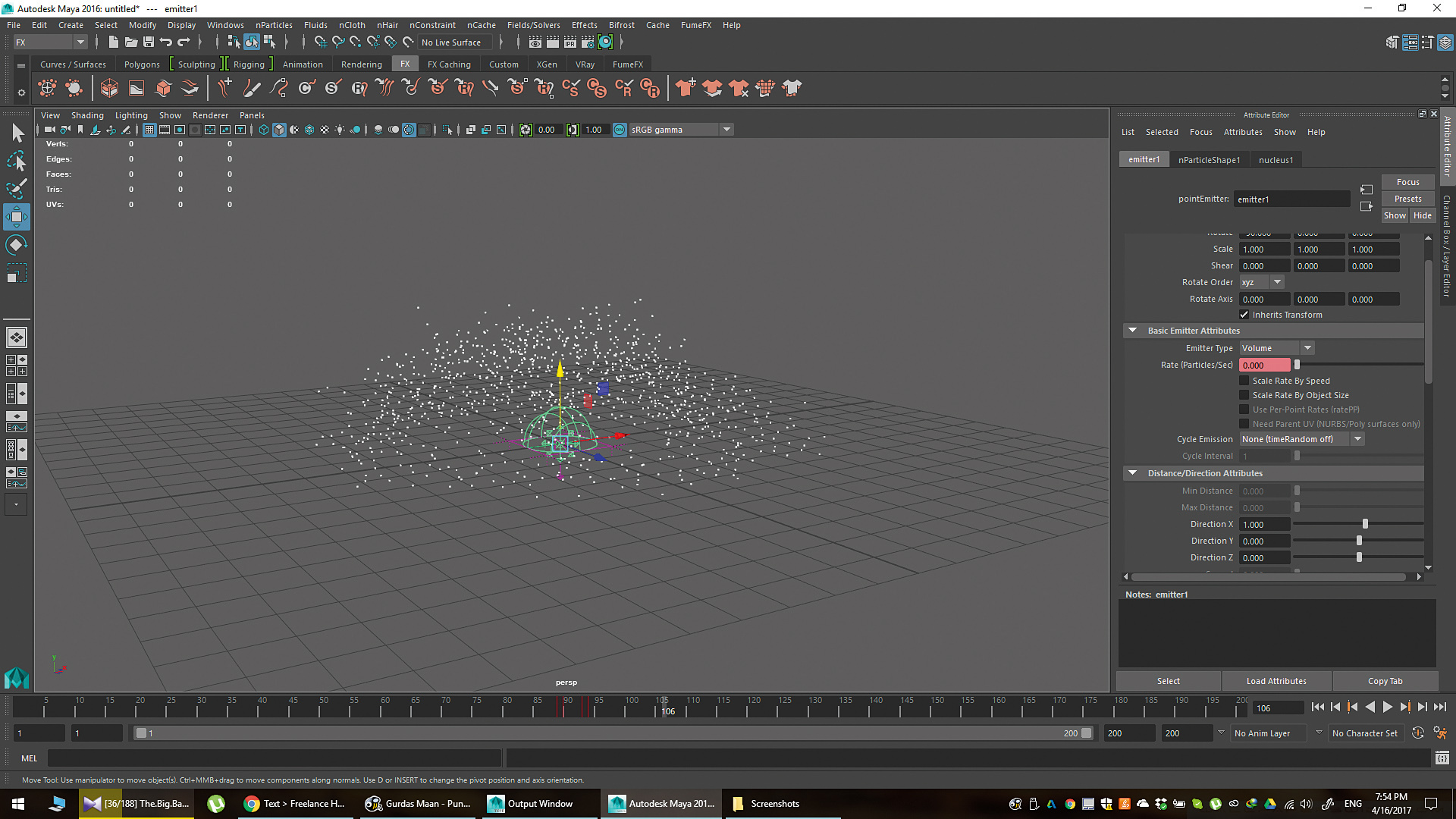
В узле излучателя ключ в курсе. Перед кадром вы хотите, чтобы взрыв произошел, установите скорость до 0, чтобы не родились частицы до этого рама. В рамках взрыва, установленного на желаемую скорость, например, 6000. Затем установите следующие одно или два кадра до такой же высокой скорости.
09. Окончание производства частиц
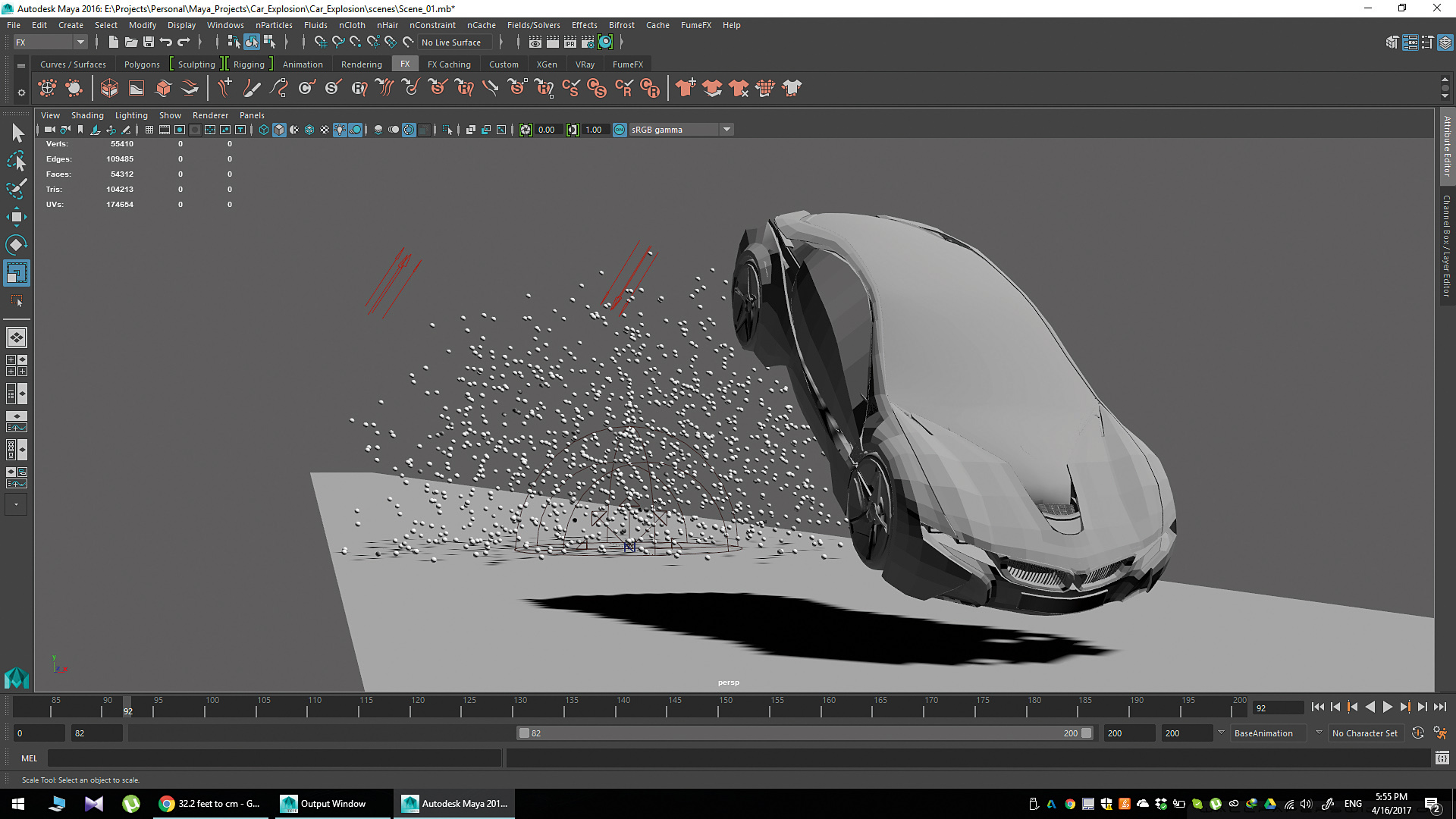
После того, как вы начали взрыв, у вас должны быть три ключа. В рамках вы хотите взрываться до конца, установите другую клавишу на 6000 и установите его на 0 в следующем кадре, чтобы убедиться, что производство частиц резко останавливается. Вы также можете сделать излучатель меньше или больше, чтобы контролировать размер взрыва. Это не повлияет на скорость частиц, просто таймфрейм, в котором они начинаются, продолжают взрываться и резко останавливались.
10. Отрегулируйте продолжительность жизни частиц
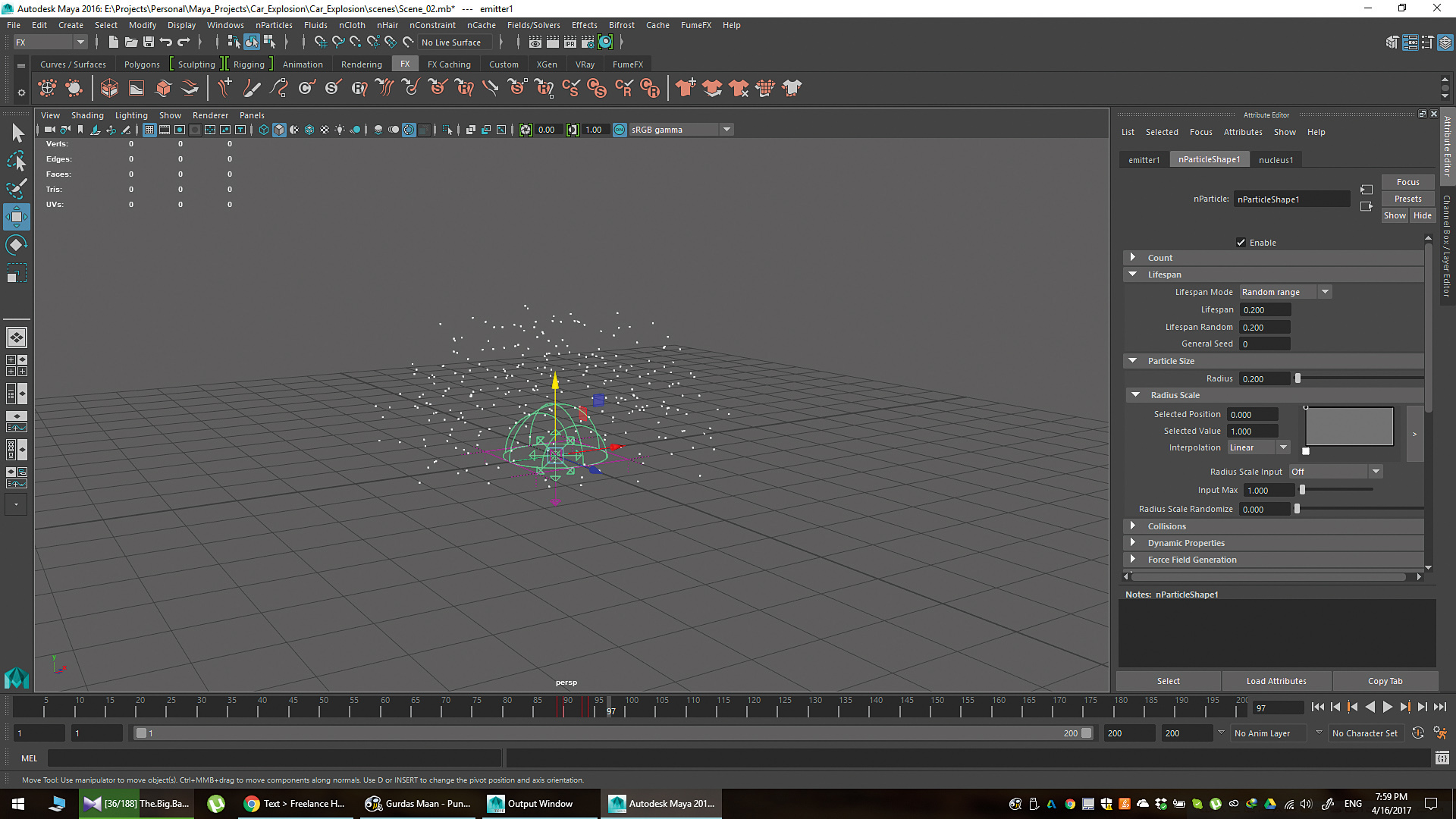
Перейдите в NPART TICLESHAPE и в LifeSpan, измените режим продолжительности жизни в случайный диапазон. Установите значение продолжительности жизни на что-то вроде 0,2 или 0,3 и срок службы срок службы в аналогичное значение. Вы можете использовать свои собственные значения в соответствии с вашими настройками - вы хотите, чтобы частицы были сгенерированы, затем остановиться и начать умирать, но не стесняйтесь настроить время.
11. Настроить скорость частиц
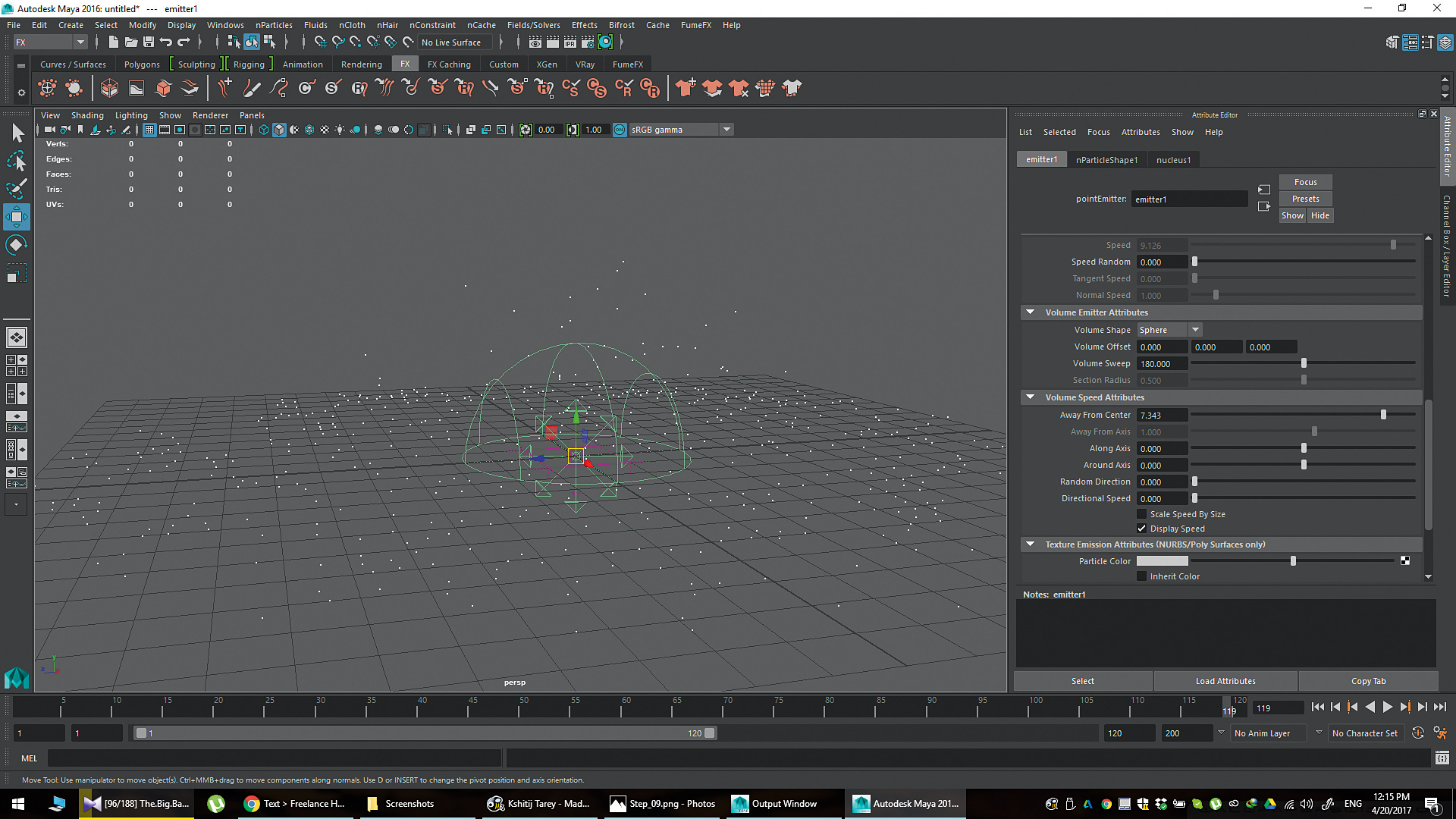
Вы не можете заставить частицы замедляться вниз (двигайтесь наружу медленнее) под основными атрибутами скорости эмиттера, поскольку атрибут скорости, благодаря усугубленному типу эмиттера, установленным на объем. Итак, чтобы изменить скорость, перейдите на вкладку «Атрибуты громкости скорости» и поменяйте от центра по мере необходимости. Некоторые частицы должны двигаться на разных скоростях для добавленного реализма.
12. Создайте узел FUMEFX

Вы должны иметь купол частиц, создаваемых, распространяя и умирающие, некоторые движущиеся по разным ставкам другим. Далее вы можете начать симуляцию в Foolefx. Просто перейдите на полку Foolefx и щелкните значок на данный момент, который называется создать узел FOMEFX. Куб должен появиться в сцене. Это рабочая зона моделирования - площадь, где будет рассчитан симуляция.
13. Оптимизировать узел FUMEFX
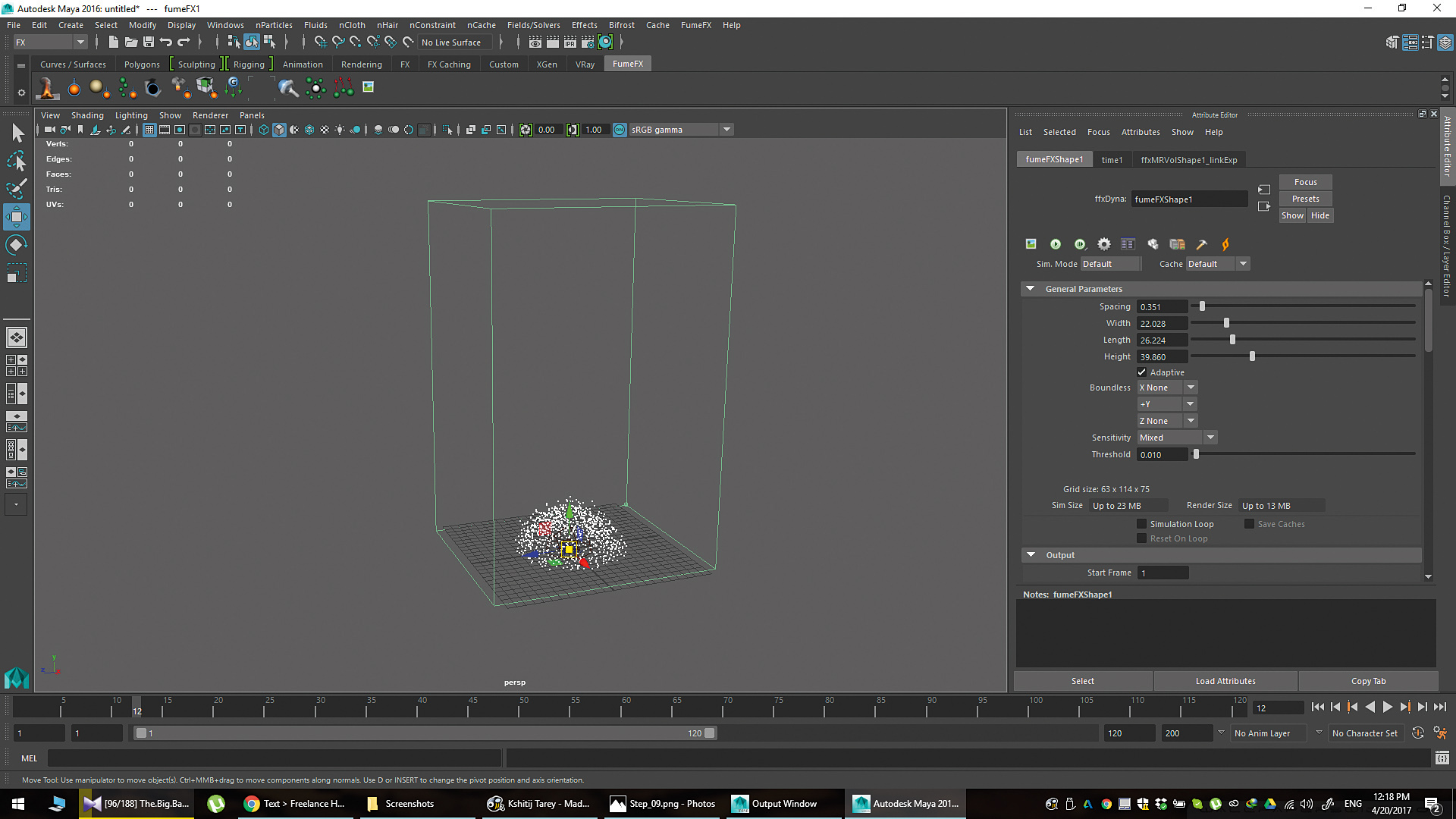
Нажмите на недавно сформированный куб. Вы должны быть в узле FOMEFSHAPE. Во-первых, установите ширину, длину и высоту, чтобы лучше исправить зону взрыва. Тогда вы можете сосредоточиться на расстоянии. Чем ниже расстояние, тем лучше и больше ресурсов симуляция будет.
14. Дальнейшая оптимизация

Бесгранильная настройка имеет настройку X, Y и Z. Измените его на + Y, чтобы убедиться, что симуляция становится все возможным максимально высоким. В том же районе вы найдете путь, в котором будут сохранены данные моделирования, часто в гигабайтах. На вкладке «Просмотр» вы также можете установить, следует ли увидеть симуляцию в Viewport.
15. Источник частиц в Foolefx
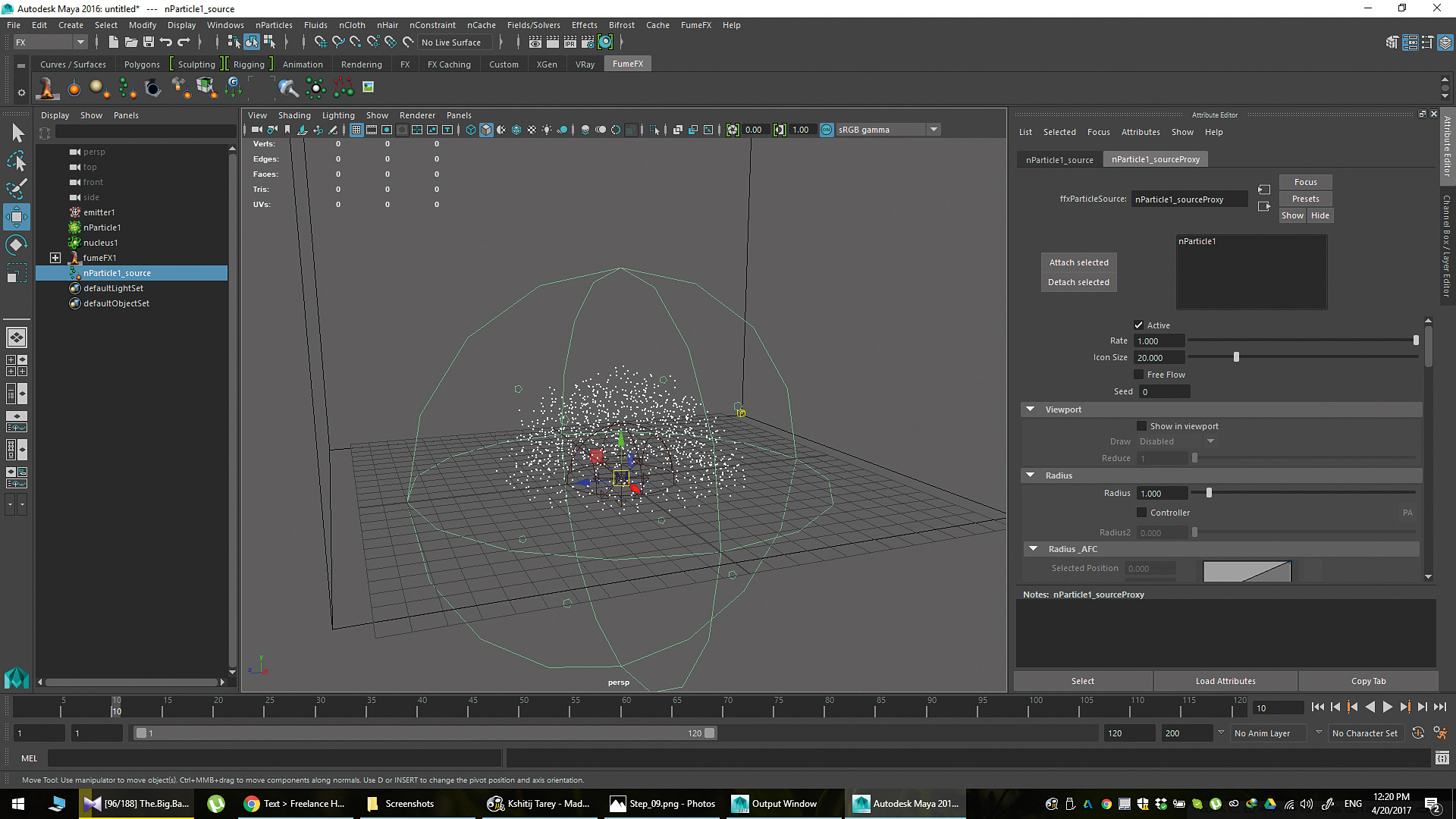
Теперь вы можете генерировать первое симуляция. Убедитесь, что у вас выбрана полка FULEFX, а затем, из Outliner, выберите объект NPARTICLS. С выбранным, нажмите на полку на четвертую кнопку слева. У вас будет новый объект в Outliner, который заканчивается «_source». Foolefx теперь знает, что эти частицы должны быть зажечь во время моделирования.
Следующая страница: Добавить турбулентность и искры и закончить свой взрыв
- 1.
- 2.
Текущая страница: Страница 1
Следующая Страница Страница 2Инструкции - Самые популярные статьи
Как ускорить и оптимизировать сайты WordPress
Инструкции Sep 17, 2025(Образ кредита: веб-дизайнер) WordPress начался как простая платформ�..
Создайте быстрый реактивный блог с Svelte и Sapper
Инструкции Sep 17, 2025(Образ кредита: SVELTE) Sapper - это рамка, построенная на вершине SVELTE. О..
Как создавать доступные веб-формы
Инструкции Sep 17, 2025Формы являются существенным компонентом сети, потому что они соединяю..
Как создать сверкающие глаза в масляной краске
Инструкции Sep 17, 2025Глаза являются самым важным элементом любого успешного портрета, но м�..
Добавить цифровые цвета на рисунки для карандашей
Инструкции Sep 17, 2025Нажмите на изображение, чтобы увидеть его полный размер ..
Создайте эффекты коллажа в браузере с CSS
Инструкции Sep 17, 2025Если вы когда-либо хотели, вы могли бы реплицировать эффекты традицион..
Affinity Designer: Как использовать сетки
Инструкции Sep 17, 2025Affinity Designer - это набор векторных инструментов редактирования, доступны�..
Как прототип мобильное приложение с Adobe XD
Инструкции Sep 17, 2025Это руководство, показывая вам, как сделать прототип мобильного при..
Категории
- ИИ и машинное обучение
- AirPods
- Амазонка
- Amazon Alexa & Amazon Echo
- Амазонка Alexa & Амазонка Эхо
- Amazon Огонь TV
- Amazon Prime видео
- Android
- Android телефоны и планшеты
- Телефоны и планшеты Android
- Android TV
- Apple,
- Apple App Store
- Apple, Apple, HomeKit & HomePod
- Apple Music
- Apple TV
- Apple, часы
- Программа и веб-приложение
- Приложения и веб -приложения
- Аудио
- Chromebook & Chrome OS
- Chromebook & Chrome OS
- Chromecast
- Облако & Интернет
- Облако и Интернет
- Облако и Интернет
- Компьютеры
- Компьютерная графика
- Шнур резки & Потоковое
- Резка и потоковая передача шнура
- Раздор
- Дисней +
- сделай сам
- Электрические транспортные средства
- для чтения книг
- Основы
- Объяснители
- Игры
- Общий
- Gmail
- Google Assistant и Google Nest
- Google Assistant и Google Nest
- Google Chrome
- Google Docs
- Google Drive
- Google Maps
- Google Play Маркет
- Google Таблицы
- Google Слайды
- Google TV
- Оборудование
- ГБО Макс
- Инструкции
- Hulu
- Интернет-сленг и аббревиатуры
- IPhone & Ipad
- зажигать
- Linux,
- Мак
- Обслуживание и оптимизация
- Microsoft Край
- Microsoft Excel
- Microsoft Office
- Microsoft Outlook
- Microsoft PowerPoint
- Microsoft команды
- Microsoft Word
- Mozilla Firefox
- Netflix
- Нинтендо переключатель
- Первостепенное +
- PC Gaming
- Павлин
- Фото
- Photoshop
- PlayStation
- Защита и безопасность
- Конфиденциальность и безопасность
- Конфиденциальность и безопасность
- Сводка продукта
- Программирование
- Малина Pi
- Рок
- Сафари
- Samsung Телефоны и планшеты
- Samsung телефоны и таблетки
- Натяжные
- Smart Home
- Snapchat
- Социальные медиа
- Космос
- Spotify
- трут
- Исправление проблем
- TV
- Видео игры
- Виртуальная реальность
- виртуальные частные сети
- Веб-браузеры
- Wi-Fi и маршрутизаторы
- Wi -Fi & Routers
- Окна
- Windows, 10
- Windows, 11
- Windows 7
- Xbox
- YouTube и YouTube TV
- YouTube и YouTube TV
- Увеличить
- Explainers







